在使用win10系统的时候,有小伙伴想要登录win10浏览器去查找些资料,却发现win10浏览器打不开怎么办,但是网络显示已连接的,这是怎么回事呢?下面小编就教下大家win10浏览器打不开的解决方法.
在使用win10系统的时候,有小伙伴想要登录win10浏览器去查找些资料,却发现win10浏览器打不开怎么办,但是网络显示已连接的,这是怎么回事呢?下面小编就教下大家win10浏览器打不开的解决方法.
1.点击左下角开始 , 打开“设置” 。
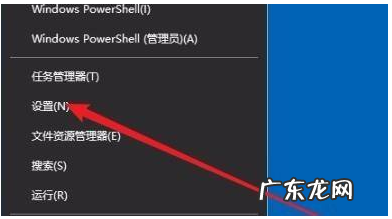
文章插图
2.进入windows设置后 , 点击随后点击左侧任务栏中的“应用和功能”“应用” 。
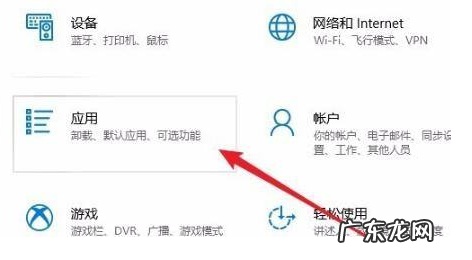
文章插图
3.随后点击左侧任务栏中的“应用和功能” 。
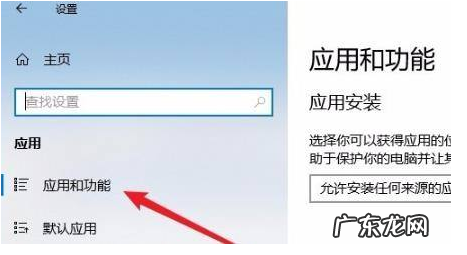
文章插图
4.在打开列表中找到“Microsoft edge浏览器”点击“高级选项” 。

文章插图
5.此时进入edge浏览器的设置页面 , 点击“修复” 。

文章插图
6.修复成功后会出现一个√ 。

文章插图
7.如果还是不行的话就点击“重置”即可 。
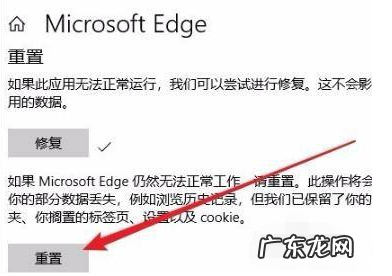
文章插图
【微软自带浏览器打不开 详解win10浏览器打不开怎么办】 以上就是详解win10浏览器打不开怎么办 , 希望能帮助到大家 。
- 联想自带一键重装系统 手把手教你一键重装系统步骤
- 联想自带一键重装系统 钻研极速一键重装系统使用教程
- 联想自带一键重装系统 雷蛇电脑一键重装系统xp教程
- 联想自带一键重装系统 酷比魔方电脑一键重装系统xp图文详解
- win10自带一键重装系统 如何重装系统
- 本地硬盘安装原版win7 win7硬盘安装
- 联想自带一键重装系统 联想小新pro14重装系统怎么重装
- 微软官方原版pe下载 微软官方原版电脑镜象下载下载地址
- 联想自带一键重装系统 详解电脑如何重装系统xp
- 联想自带一键重装系统 联想win7一键装机的详细步骤
特别声明:本站内容均来自网友提供或互联网,仅供参考,请勿用于商业和其他非法用途。如果侵犯了您的权益请与我们联系,我们将在24小时内删除。
